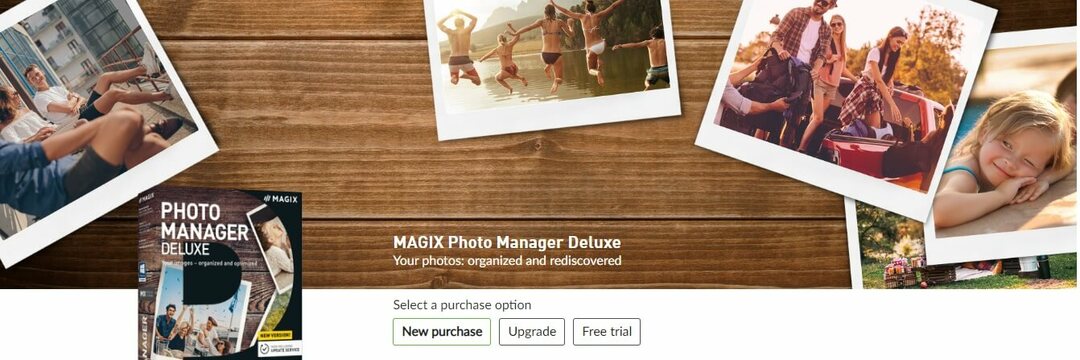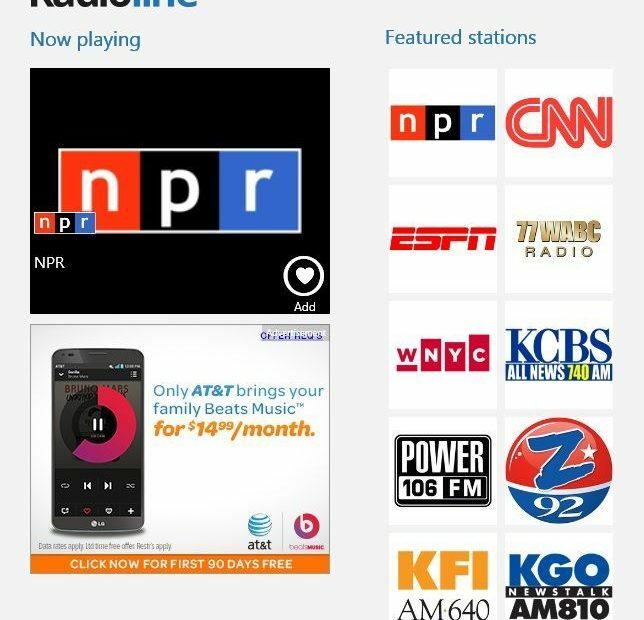Améliorez votre expérience Rocket League en réduisant le ping avec ces astuces simples
- Un niveau de ping de 150 ms et plus produira des pics de décalage frustrants dans Rocket League.
- Des facteurs tels qu'une mauvaise connexion, la distance du serveur, etc. peuvent contribuer à cette latence.
- Pour améliorer votre gameplay, nous avons sélectionné des méthodes pour vous aider à réduire le ping dans Rocket League.

XINSTALLER EN CLIQUANT SUR LE FICHIER DE TÉLÉCHARGEMENT
- Téléchargez Fortect et installez-le sur votre PC.
- Démarrer le processus de numérisation de l'outil pour rechercher les fichiers corrompus qui sont la source de votre problème.
- Faites un clic droit sur Commencer la réparation afin que l'outil puisse démarrer l'algorithme de réparation.
- Fortect a été téléchargé par 0 lecteurs ce mois-ci.
Rocket League est un jeu multijoueur en ligne populaire qui combine le football avec des fusées de grande puissance.
Cependant, pics de décalage dans Rocket League peut empêcher un jeu de répondre, retarder les commandes ou faire chuter le FPS.
Tout cela peut vous faire perdre la partie sans que ce soit de votre faute.
Examinons en profondeur toutes les causes de ces problèmes de latence ennuyeux et comment réduire le ping dans Rocket League.
Qu'est-ce qui cause un ping élevé sur Rocket League ?
Il existe diverses raisons pour lesquelles les joueurs connaissent un ping élevé sur Rocket League. Voici quelques-uns des plus courants :
- Connection lente: Votre FAI peut fournir une bande passante insuffisante pour prendre en charge les exigences du jeu.
- Cache complet: Le cache de votre ordinateur peut être rempli, ce qui ralentit la vitesse d'Internet.
- La congestion du réseau: Trop de personnes jouant au jeu ou utilisant Internet en même temps peuvent entraîner une congestion du réseau.
- Distance au serveur: Plus vous êtes éloigné du serveur du jeu, plus votre ping sera élevé.
- Logiciel obsolète: Rocket League ou votre système d'exploitation exécute peut-être encore une ancienne version.
En dehors de tout cela, les joueurs rencontrent parfois un défi entièrement différent comme le erreur 68 dans Rocket League.
Comment baisser le ping dans Rocket League ?
De la mise à jour de votre BIOS au nettoyage de votre cache DNS, nous vous montrerons tout ce que vous devez savoir pour corriger le ping élevé dans Rocket League.
- Qu'est-ce qui cause un ping élevé sur Rocket League ?
- Comment baisser le ping dans Rocket League ?
- 1. Utiliser un VPN
- 2. Mettre à jour le BIOS
- 1. Confirmez votre version du BIOS
- 2. Obtenir le numéro de série de votre ordinateur
- 3. Téléchargez et mettez à jour votre BIOS
- 3. Effacez votre DNS
- 4. Fermer les applications en arrière-plan
- 5. Mettre à jour les pilotes réseau
- Résumé
Suivez le guide ci-dessous pour contrôler le ping dans ce jeu.
1. Utiliser un VPN
Dans les jeux, un VPN est un outil de cybersécurité qui protège votre vie privée en ligne et peut avoir un impact en contrôlant le ping.
Nous recommandons ExpressVPN car il a des serveurs aux États-Unis, en France, en Allemagne, aux Pays-Bas et en Italie où Rocket est hébergé.
De plus, tous ses serveurs fonctionnent à une vitesse raisonnable de 10 Gbps.
Avant de commencer avec les solutions, vérifiez d'abord votre niveau de ping initial afin de pouvoir suivre tout changement qui se produirait après le correctif.
Pour utiliser ExpressVPN pour réduire votre ping dans Rocket League, suivez ces étapes :
-
Abonnez-vous à ExpressVPN et télécharger le logiciel.

- Suivez les instructions pour installer l'application.
- Cliquez sur les points de suspension à côté de l'emplacement actuel pour ouvrir la liste des serveurs. Connectez-vous ensuite à une région proche du serveur de jeu Rocket League comme les États-Unis.

- Lancer à nouveau la ligue de fusée
- Vérifier la taux de ping encore. Il devrait être plus bas maintenant.

L'utilisation d'un VPN a l'avantage supplémentaire d'améliorer votre confidentialité et votre sécurité en ligne. Cela peut aussi aider à gérer perte de paquets dans ce jeu.
Une fois qu'un VPN a crypté vos données, elles font des allers-retours entre vous et le serveur. Il est donc toujours judicieux de choisir un serveur proche de chez vous afin de minimiser le temps nécessaire aux données pour atteindre leur destination.
En quoi est-ce important?
Parce que plus la distance parcourue par un VPN est longue, plus la réponse prendra de temps et cela signifierait une expérience de jeu plus lente pour vous.

ExpressVPN
Connectez-vous à ExpressVPN pour corriger le ping élevé et obtenir une connexion stable dans Rocket League!2. Mettre à jour le BIOS
La mise à jour du BIOS (Basic Input/Output System) de votre ordinateur peut aider à améliorer les performances de votre ordinateur, y compris les pics de décalage dans Rocket League.
Pour mettre à jour votre BIOS :
1. Confirmez votre version du BIOS
- Appuyez simultanément sur les touches Windows + R.
- Tapez msinfo32 et entrez.

- Naviguez jusqu'à l'endroit où vous trouvez le Version/date du BIOS.

- Déposez ces données et quittez la fenêtre.
Avertissement: Assurez-vous de suivre attentivement cette étape car ce processus peut endommager votre appareil si vous ne savez pas exactement ce que vous faites.
2. Obtenir le numéro de série de votre ordinateur
- Cliquez sur le menu Démarrer et recherchez commande.
- Sélectionnez le Invite de commande application.

- Taper plinthe wmic, obtenir le produit, le fabricant, la version et le numéro de série, et appuyez sur Entrée.
- Notez toutes les informations qui apparaissent.
3. Téléchargez et mettez à jour votre BIOS
Le processus de mise à jour du BIOS n'est pas le même pour tous les appareils. Les instructions ci-dessous sont spécifiques à l'ordinateur HP, mais elles sont similaires quel que soit le modèle.
- Visiter le Site Web de téléchargement de pilotes HP.
- Choisissez entre un ordinateur portable et un ordinateur de bureau en fonction de votre type d'appareil.
- Entrez le numéro de série de votre appareil ou laissez HP détecter votre appareil. Cliquez sur Soumettre.

- Sélectionnez votre système d'exploitation et sa version. Sélectionner Soumettre.

- Accédez à Tous les pilotes, puis développez le BIOS pour voir les mises à jour disponibles.
- Cliquez sur l'icône de téléchargement.

- Installez le fichier .exe en suivant les instructions à l'écran.
- Redémarrez votre PC.
- Lorsque votre système démarre, sélectionnez Appliquez la mise à jour maintenant.
Les mises à jour du BIOS peuvent inclure des optimisations de performances qui peuvent améliorer la vitesse et la réactivité globales de votre PC.
Il peut également corriger des bogues et des problèmes de compatibilité pouvant entraîner une instabilité ou des plantages du système. Cela peut conduire à une expérience plus fiable et plus fluide lorsque vous jouez avec votre PC.
3. Effacez votre DNS
Le vidage de votre cache DNS (Domain Name System) peut aider à améliorer votre connexion Internet et à réduire le ping dans Rocket League.
Pour faire ça:
- Maintenez Windows + R enfoncés en même temps. Entrez ensuite cmd. Cliquez sur OK.

- Une fenêtre contextuelle peut apparaître demandant votre autorisation pour autoriser l'invite de commande à apporter des modifications à votre ordinateur. Choisir Oui.
- Dans la fenêtre CMD, tapez ipconfig/flushdns.
- Appuyez sur Entrée sur votre clavier.
- Un message confirmant la réussite d'un vidage DNS s'affiche.

4. Fermer les applications en arrière-plan
- Cliquez sur le bouton Démarrer et sélectionnez le Application Paramètres.

-
Cliquez sur Applications, alors Applications et fonctionnalités dans la barre latérale gauche.

- Localisez l'application, puis cliquez sur le bouton à trois points à droite du nom de l'application et sélectionnez Options avancées.
- Sous la section Autorisations de l'application en arrière-plan, désactivez le curseur.

- Revenez ensuite à la barre de démarrage et recherchez le gestionnaire de tâches.
- Sélectionnez l'application que vous souhaitez fermer. Cliquez ensuite sur Tâche finale.

La fermeture des logiciels d'arrière-plan inutilisés peut libérer de l'espace, ce qui permet d'obtenir des performances plus rapides et des jeux plus fluides.
- Guitar Hero devrait-il faire un retour sur Xbox Series X/S ?
- Erreur MBR 1: causes courantes et comment y remédier
- Utiliseriez-vous un téléphone Windows 11 ?
5. Mettre à jour les pilotes réseau
Une autre raison pour laquelle Rocket League peut manquer est lorsque les pilotes réseau de votre appareil sont obsolètes. Efforcez-vous d'obtenir leurs versions récentes.
Suivez ces étapes pour le faire plus rapidement :
- Maintenez enfoncé Windows + X et sélectionnez Gestionnaire de périphériques.
- Développer Adaptateurs réseau > Faites un clic droit sur votre pilote réseau, puis sélectionnez Mettre à jour le pilote.


- Cliquez sur Rechercher automatiquement les pilotes, puis suivez les instructions à l'écran pour terminer le processus.
Résumé
Un ping élevé peut être un problème frustrant qui peut affecter le gameplay. Heureusement, il existe plusieurs correctifs potentiels qui peuvent aider à réduire votre ping sur Rocket League et à améliorer votre expérience de jeu.
Par exemple, utiliser un VPN, mettre à jour votre BIOS, vider votre cache DNS et fermer les applications en arrière-plan sont toutes des solutions potentielles.